الإعلانات
لقد تحول تنسيق القصة المؤقتة بسرعة من كونها جوهرة تاج Snapchat إلى ميزة مشتركة موجودة في معظم منصات وسائل التواصل الاجتماعي. بما في ذلك WhatsApp.
ومع ذلك ، على عكس الصور ومقاطع الفيديو المرسلة إليك من خلال الدردشات الشخصية أو الجماعية ، لا يتم حفظ الوسائط من حالات WhatsApp تلقائيًا في معرض هاتفك.
كيف يمكنك تنزيل صورة أو فيديو لحالة WhatsApp؟ تابع القراءة لمعرفة ذلك.
هل يجب عليك تنزيل حالة WhatsApp لشخص ما؟
هناك العديد من السيناريوهات حيث قد ترغب في الحصول على حالة WhatsApp لشخص آخر. قد تكون ميمي تريد إعادة مشاركتها. أو صورة ذات مناظر خلابة تريد تعيينها كخلفية لهاتفك. كلاهما أسباب مشروعة للرغبة في تنزيل حالة WhatsApp.
ومع ذلك ، نظرًا لأن WhatsApp لا يخطر الشخص الآخر عند تنزيل حالته ، فأنت لا تفعل ذلك طلب الإذن مسبقا ، الحالات التي تحتوي على صور شخصية أو مقاطع فيديو تعبر خط. ضع هذا في الاعتبار قبل تنزيل حالة WhatsApp.
كيفية تنزيل حالة WhatsApp على Android
1. الوصول إلى مجلد الحالات المخفية
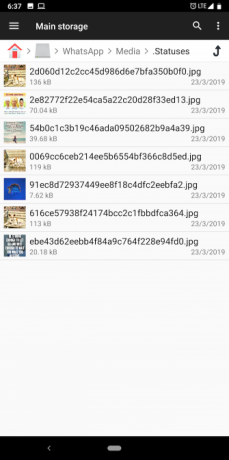
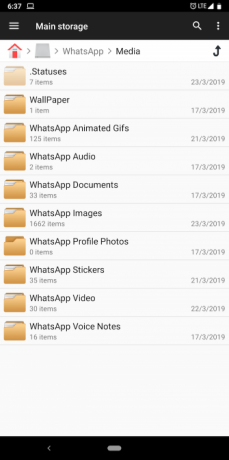
عندما تقوم بتحميل حالة على WhatsApp ، يتم تخزينها مؤقتًا في مجلد مخفي على Android. نظرًا لأن حالات WhatsApp لها حد زمني يبلغ 24 ساعة ، يتم تحديث هذا الدليل في الوقت الفعلي ويتم مسح البيانات بمجرد انتهاء صلاحية الوسائط المرتبطة بها.
للوصول إلى الملفات ، ستحتاج أولاً إلى مدير ملفات. قد يأتي هاتفك محملاً مسبقًا بواحد ، ولكن إذا لم يكن كذلك ، مدير الملفات + ستقوم بهذه المهمة. بمجرد التثبيت ، قم بتشغيل التطبيق وتوجه إلى التخزين الرئيسية. هناك ، انقر فوق رأي الخيار الموجود في قائمة من ثلاث نقاط. حدد العنصر الذي يقول أظهر الملفات المخفية. الآن ، اذهب إلى ال WhatsApp > وسائل الإعلام وستجد ال .الوضع مجلد.
2. استخدم تطبيق تنزيل من جهة خارجية
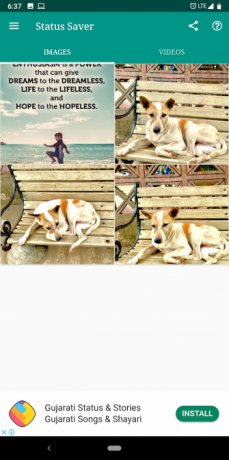
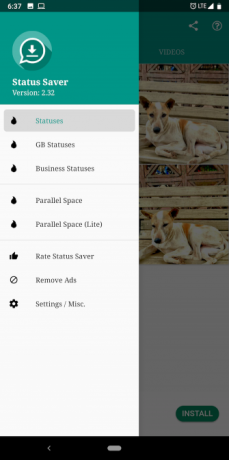
إذا كنت لا تريد التنقل عبر مدير الملفات للحصول على حالات WhatsApp ، فيمكنك تجربة تطبيق تابع لجهة خارجية. هناك العديد من التطبيقات المتاحة على متجر Play لتنزيل حالات WhatsApp التي لم تنتهي صلاحيتها بعد.
للبدء ، قم بالتثبيت موفر الحالة. أثناء تشغيل التطبيق في المرة الأولى ، سيُطلب منك منح التطبيق إذنًا للوصول إلى مساحة التخزين. هذا هو. يمكنك الآن تنزيل الوسائط بسهولة من حالات WhatsApp.
يقوم Status Saver أيضًا بفصل الصور ومقاطع الفيديو في علامات تبويب منفصلة. بالإضافة إلى ذلك ، يحتوي التطبيق على بعض الميزات التكميلية. إنه متوافق مع أداة WhatsApp Business وحتى Parallels التي تسمح لك بذلك تشغيل جلسات متعددة لتطبيق واحد كيفية تشغيل نسخ متعددة من نفس التطبيق على Androidهل تريد تشغيل نسخ متعددة من تطبيق Android معين في نفس الوقت؟ حسنًا ، هذا ممكن. اقرأ أكثر .
3. خذ لقطة شاشة أو تسجيل شاشة
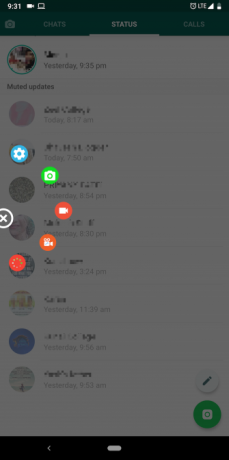
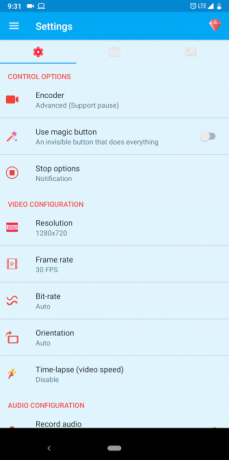
الطريقة الأخيرة لحفظ حالات WhatsApp على Android هي ببساطة التقاط لقطة شاشة أو تسجيل الشاشة أثناء عرض الصورة أو الفيديو.
بالنسبة للأولى ، يمكنك استخدام الاختصار المدمج في هاتفك ، وهو ما يعني في معظم الحالات الضغط على خفض الصوت والقوة المفاتيح معًا. إذا لم يفلح ذلك ، يمكنك استخدام أحد هذه طرق لأخذ لقطة شاشة على Android أفضل 5 طرق لأخذ لقطة شاشة على أي هاتف Androidنعرض لك كيفية التقاط لقطة شاشة على Android. اختر من بين الاختصارات والتطبيقات الافتراضية لالتقاط هاتف Android. اقرأ أكثر .
يعد تسجيل شاشة هاتف Android عملية مباشرة أيضًا. تحتاج فقط إلى تنزيل أحد هذه تطبيقات مسجل الشاشة أفضل تطبيقات مسجل الشاشة للأندرويدإليك أفضل تطبيقات مسجل الشاشة لنظام Android ، بالإضافة إلى طريقة متقدمة ، تتيح لك التقاط لقطات الشاشة وأكثر من ذلك. اقرأ أكثر واضغط على زر البدء عندما تريد قص مقطع فيديو من حالة WhatsApp لشخص ما.
كيفية تنزيل حالة WhatsApp على iOS
على عكس Android ، ليس لدى مستخدمي iOS الكثير من الخيارات بخلاف التقاط لقطة شاشة أو تسجيل حالة نشطة على WhatsApp.
على iPhone X أو إصدار أحدث ، سيكون عليك الضغط مع الاستمرار على زر الطاقة ثم انقر فوق زر رفع الصوت لالتقاط لقطة شاشة. وسيضطر باقي المستخدمين إلى الضغط مع الاستمرار على زر الأزرار العلوية / الجانبية ثم انقر على الفور على مفتاح المنزل.
لتسجيل الشاشة ، يمكنك استخدام الأداة الأصلية أيضًا. لإضافته إلى مركز التحكم للوصول السريع ، انتقل إلى الإعدادات > مركز التحكم > تخصيص الضوابط، و تحت المزيد من الضوابط، حدد تسجيل الشاشة اضغط على زر أخضر زائد. الآن ، قم بتشغيل الفيديو الذي تريد تنزيله على WhatsApp. سحب ما يصل مركز التحكم، المس زر تسجيل الشاشة، وتذهب بعيدا.
كيفية تنزيل حالة WhatsApp على جهاز الكمبيوتر
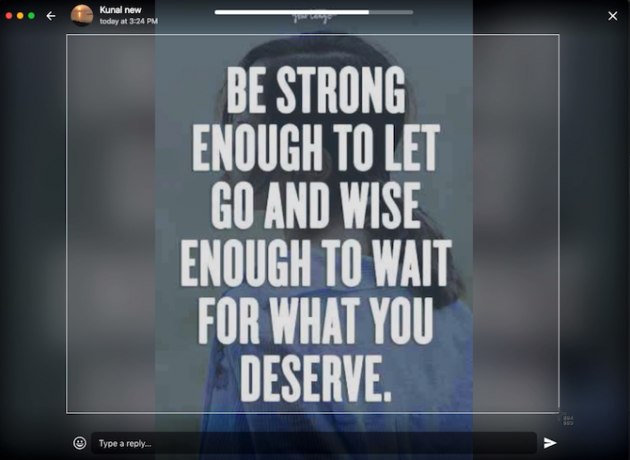
الحالات متاحة على عميل الويب WhatsApp وتطبيقات سطح المكتب أيضًا. لتنزيل حالة من أيٍّ منها ، ستحتاج إلى التقاط لقطة شاشة أو استخدام أداة تسجيل الشاشة ، نظرًا لعدم وجود أدوات مساعدة خارجية مباشرة لأجهزة كمبيوتر Windows و Mac.
لالتقاط جزء معين من الشاشة على جهاز Mac الخاص بك ، يمكنك استخدام Cmd + Shift + 4 مزيج. لتسجيل الشاشة ، تحتاج إلى إطلاق مشغل الكويك تايم، وتحت ملف القائمة ، انقر فوق تسجيل شاشة جديدة. الآن ، افتح حالة WhatsApp واضغط على زر التسجيل في نافذة QuickTime Player المنبثقة. اسحب الماوس فوق إطار الفيديو الذي ترغب في تسجيله أو انتقل إلى وضع ملء الشاشة واحصل على المقطع بالكامل في الوضع الأفقي. بمجرد الانتهاء ، يمكنك إيقاف التسجيل من QuickTime Player خيارات شريط القائمة.
وبالمثل ، على جهاز كمبيوتر يعمل بنظام Windows ، يمكنك تنفيذ Windows + Shift + S اختصار لقطات الشاشة الجزئية. يحتوي Windows أيضًا على أداة مساعدة مدمجة لتسجيل شاشة الكمبيوتر. ومع ذلك ، على عكس macOS ، لا يمكنك تحديد جزء معين. سيكون عليك تسجيله في اتجاه أفقي بملء الشاشة. للكشف عن قائمة التسجيل الرقمي للشاشة ، اضغط على مفتاح Windows + G وضرب سجل.
كل ما تحتاج لمعرفته حول حالة WhatsApp
باستخدام هذه التقنيات ، يجب أن تكون قادرًا الآن على تنزيل حالات WhatsApp لشخص آخر. تذكر فقط أن تضع في اعتبارك أن الناس قد لا يريدونك أن تفعل ذلك.
وإذا لم تكن متأكدًا جدًا من الموضوع ككل ، فإليك كل ما تحتاج لمعرفته حول حالة WhatsApp كيفية استخدام حالة WhatsApp: 10 أشياء تحتاج إلى معرفتهافي حين أن حالة WhatsApp تشبه Snapchat و Instagram Stories ، إلا أنها ليست هي نفسها. إذن هذا هو دليلنا إلى حالة WhatsApp ... اقرأ أكثر .
مقرها من أحمد آباد ، الهند ، شوبام صحفي مستقل في مجال التكنولوجيا. عندما لا يكتب عن أي اتجاه في عالم التكنولوجيا ، ستجده إما يستكشف مدينة جديدة بكاميرته أو يلعب أحدث لعبة على PlayStation.